-
![]() Windows向けデータ復旧
Windows向けデータ復旧
- Data Recovery Wizard Free購入ダウンロード
- Data Recovery Wizard Pro 購入ダウンロード
- Data Recovery Wizard WinPE購入ダウンロード
- Partition Recovery購入ダウンロード
- Email Recovery Wizard購入ダウンロード
- おまかせデータ復旧サービス
主な内容:
![]() 受賞とレビュー
受賞とレビュー
概要:
MMCカードは一般的にはMMCカード、または性能がもっと進化したeMMCカードを含んでいます。それでは、もし、MMCカード/eMMCカードのデータが何らかの原因によってなくなった場合、どうやって復元すればいいですか。本文では、MMCカード/eMMCカードから削除した/消えたデータを無料で復元する方法を紹介していきたいと思います。
MMCカード(マルチメディアカード)とは、サンディスクとシーメンスが共同開発してきたメモリカードの規格です。採用の記憶容量は4MBだけ、2005年まで最大4GBまでのメディアも存在しています。また、eMMCは、MMCのコンポーネントをBGAパッケージに入れたもの出、スマホやタブレットなどでよく使われています。MMCカードより、eMMCの転送速度は大幅に向上し、eMMC 5.0は400MB/Sにも上がっています。
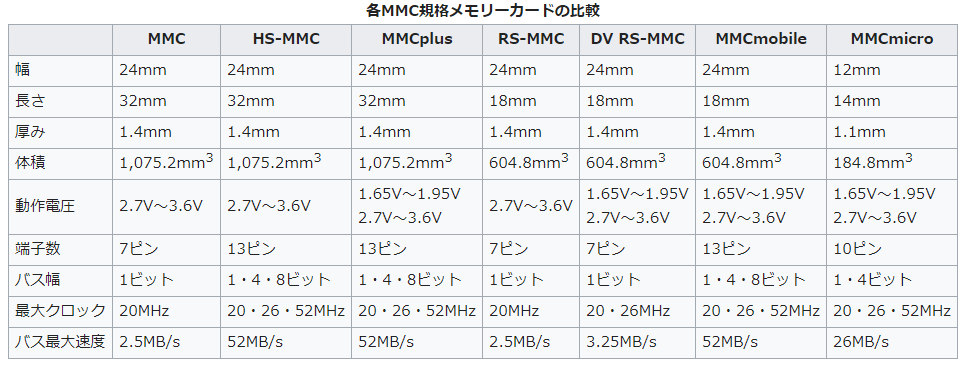
MMCカード/eMMCカードは一種類の記憶媒体として、データ紛失は避けられない問題だと思っています。自分の意図的な削除、フォーマットなどの操作はデータを消すのがもちろんなことですが、それ以外データ紛失を引き起こせることもたくさんあります。
だから、MMCカード/eMMCカードのデータ紛失問題に直面しなければなりません。それでは、どうやってMMCカード/eMMCカードから紛失データを復元しますか?次の部分でその方法を紹介していこうと思います。
MMCカード/eMMCカードのデータを復元することと言えば、専門のデータ復旧ソフトを使ってください。本文では、無料で使えるEaseUS Data Recovery Wizard Freeを皆さんにおススメします。このソフトはMMCカードにもeMMCカードにも完璧に対応可能なので、極めて簡単な3ステップだけでなくなったデータを取り戻すことができます。
この部分では、上記のEaseUS Data Recovery Wizard Freeを使って、MMC/eMMCカードで削除したデータ、またはなくなったデータを復元する詳細な操作手順を紹介します。このソフトのインターフェイスはとても直感的なので、下記の操作手順を見て理解しやすいと思います。
ステップ1.場所の選択
ソフトウェアを起動し、USBメモリ/外付けハードディスクをパソコンに接続します。ソフトウェアが自動的に検出します。そのデバイスを選択し、「紛失データの検索」をクリックします。
※手動的に「↻」をクリックして情報を更新することもできます。

ステップ2.スキャンとファイルの選択
スキャンが終わったら、メニューで「フォルダ」あるいは「種類」をクリックしてください。そして、展開されたリストでファイルのフォルダまたは種類を選択してください。ファイル名が知っている場合は、直接に検索することもできます。フィルターを利用し、もっと便利に目標のファイルを探せます。
※復元したいファイルを素早く指定し、プレビューすることができます。

ステップ3.復旧場所を選んで復元
復元したいファイルを選択してから「復元」をクリックしてください。選択されたファイルの保存場所を指定して復元を終えます。
※ファイルの上書きを避けるため、復元されたファイルを元場所と異なるディスクで保存したほうがいいです。

誤って消去してしまったファイルをはじめ、様々な問題や状況でもデータを簡単に復元することができます。強力な復元エンジンで高い復元率を実現、他のソフトでは復元できないファイルも復元可能です。
もっと見るEaseus Data Recovery Wizard Freeの機能は強い。無料版が2GBの復元容量制限があるが、ほとんどのユーザーはほんの一部特定なデータ(間違って削除したフォルダとか)のみを復元したいので十分!
もっと見る...このように、フリーソフトながら、高機能かつ確実なファイル・フォルダ復活ツールとして、EASEUS Data Recovery Wizardの利用価値が高い。
もっと見る